ကျွန်ုပ်၏ Galaxy SmartTag+ ကိုရှာရန် ကင်မရာကိုအသုံးပြု၍ ရှာဖွေနည်း
“Find Using Camera” သည် သင့် Galaxy SmartTag+ ကိုရှာဖွေရန် အသုံးပြုနိုင်သည့် UWB (ultra-wideband) အင်္ဂါရပ်တစ်ခုဖြစ်သည်။
လုပ်ဆောင်ချက်ကိုဖွင့်ပါ၊ ထို့နောက် သင့်မိုဘိုင်းကိရိယာ၏နောက်ဘက်ရှိ ကင်မရာကို ပတ်ပတ်လည်သို့ရွှေ့ပါ။ သင့်စက်ပစ္စည်းကို သင်၏ SmartTag+ ၏ ဦးတည်ရာသို့ ညွှန်ပြသောအခါ၊ “ကင်မရာကို အသုံးပြုခြင်းအား ရှာဖွေပါ” အင်္ဂါရပ်ကို စတင်လုပ်ဆောင်ပါမည်။
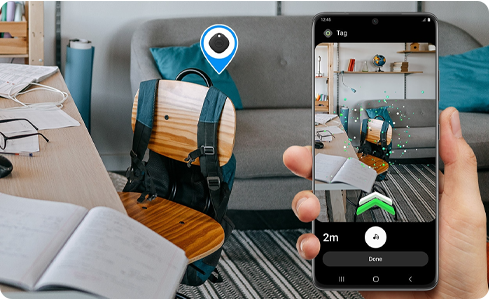
သင့်ကင်မရာကို အသုံးပြု၍ သင်၏ SmartTag+ ကို ရှာဖွေခြင်း။
ဤအင်္ဂါရပ်သည် စာကြည့်တိုက်များကဲ့သို့သော အသံများပြုလုပ်ရန် သို့မဟုတ် ကြားရန်ခက်ခဲသည့် ပတ်ဝန်းကျင်များတွင် အသုံးဝင်သည်။
ကျေးဇူးပြု၍ သတိပြုပါ - ဘက်ထရီသုံးစွဲမှုကို မြှင့်တင်ရန် “Find Using Camera” ကို အသုံးပြုနေစဉ် သင်၏ SmartTag + ၏ အသံအင်္ဂါရပ်ကို ပိတ်ထားသည်။
“Find Using Camera” အင်္ဂါရပ်ကို အသုံးပြုရန်အတွက် လိုအပ်ချက်များ။
သင့် Galaxy မိုဘိုင်းကိရိယာ UWB ကို ပံ့ပိုးထားကြောင်း သေချာပါစေ။
UWB ကို ပံ့ပိုးပေးသည့် စက်ပစ္စည်းများ- Galaxy Note 20 Ultra၊ Galaxy S21+၊ Galaxy S21 Ultra၊ Galaxy Z Fold2။
သင်၏ SmartTag+ သည် သင့် Galaxy မိုဘိုင်းစက်ပစ္စည်းနှင့် လုံလောက်စွာနီးကပ်နေသောအခါ (အဖွင့်နေရာတစ်ခုတွင် 15 မီတာအတွင်း) UWB အချက်ပြမှုကို တွေ့ရှိပြီး “ကင်မရာအသုံးပြုခြင်းအား ရှာဖွေပါ” အင်္ဂါရပ်ကို ဖွင့်ပေးသည်။
ကျေးဇူးပြု၍ သတိပြုပါ- UWB အချက်ပြမှုများကို အနီးနားရှိ အတားအဆီးများမှ လျော့ချနိုင်သည် သို့မဟုတ် ပိတ်ဆို့နိုင်ပါသည်။ ယာဉ်စည်များ၊ သို့မဟုတ် သတ္တုပုံးများကဲ့သို့ ကန့်သတ်ထားသောနေရာများတွင်၊ Tag သည် အနီးအနားတွင်ပင် ရှိနေသည့်တိုင် အချက်ပြမှုကို သိရှိနိုင်မည်မဟုတ်ပေ။ ဤကိစ္စများတွင် "Find Using Camera" ကို ဖွင့်မထားပါ။
ဖော်ပြထားသည့်တည်နေရာသည် အိမ်တွင်းနေရာငယ်များရှိ Tag ၏အမှန်တကယ်တည်နေရာနှင့် ကွဲပြားနိုင်သည်၊ သို့မဟုတ် သင့် Galaxy မိုဘိုင်းကိရိယာတွင် အဖုံး သို့မဟုတ် ကာဗာကို ထည့်သွင်းထားလျှင်၊ Find အင်္ဂါရပ်ကို အသုံးမပြုမီ မည်သည့်ကိစ္စများ သို့မဟုတ် အဖုံးများကိုမဆို ဖယ်ရှားပါ။
“Find Using Camera” အင်္ဂါရပ်ကို ပိတ်ထားသည်။
အကယ်၍ သင်သည် သင်၏ SmartTag+ အနီးတွင် ရှိနေသော်လည်း “Find Using Camera” အင်္ဂါရပ်ကို ပိတ်ထားပါက၊ အောက်တွင် ကြည့်ပါ။
သင့် Galaxy မိုဘိုင်းကိရိယာ UWB ကို ပံ့ပိုးထားကြောင်း သေချာပါစေ။
သင်၏ SmartTag+ အနီးရှိ မည်သည့်အတားအဆီးမဆို အချက်ပြမှုကို အားနည်းစေနိုင်သည်။ ဝန်ဆောင်မှုကို သင်အသုံးမပြုနိုင်ပါ သို့မဟုတ် ၎င်း၏တိကျမှု ညံ့ဖျင်းနိုင်ပါသည်။ သင်၏ SmartTag+ မှ အချက်ပြမှုသည် အံဆွဲတစ်ခုအတွင်း၊ အခြားကန့်သတ်ထားသောနေရာများတွင် သို့မဟုတ် နံရံနောက်ကွယ်တွင်ရှိနေပါက အားနည်းသွားနိုင်သည်။
သငျ၏အကွံပွုခကြျအတှကျကြေးဇူးတငျပါသညျ
ကျေးဇူးပြု၍ မေးခွန်းအားလုံးဖြေဆိုပါ။









